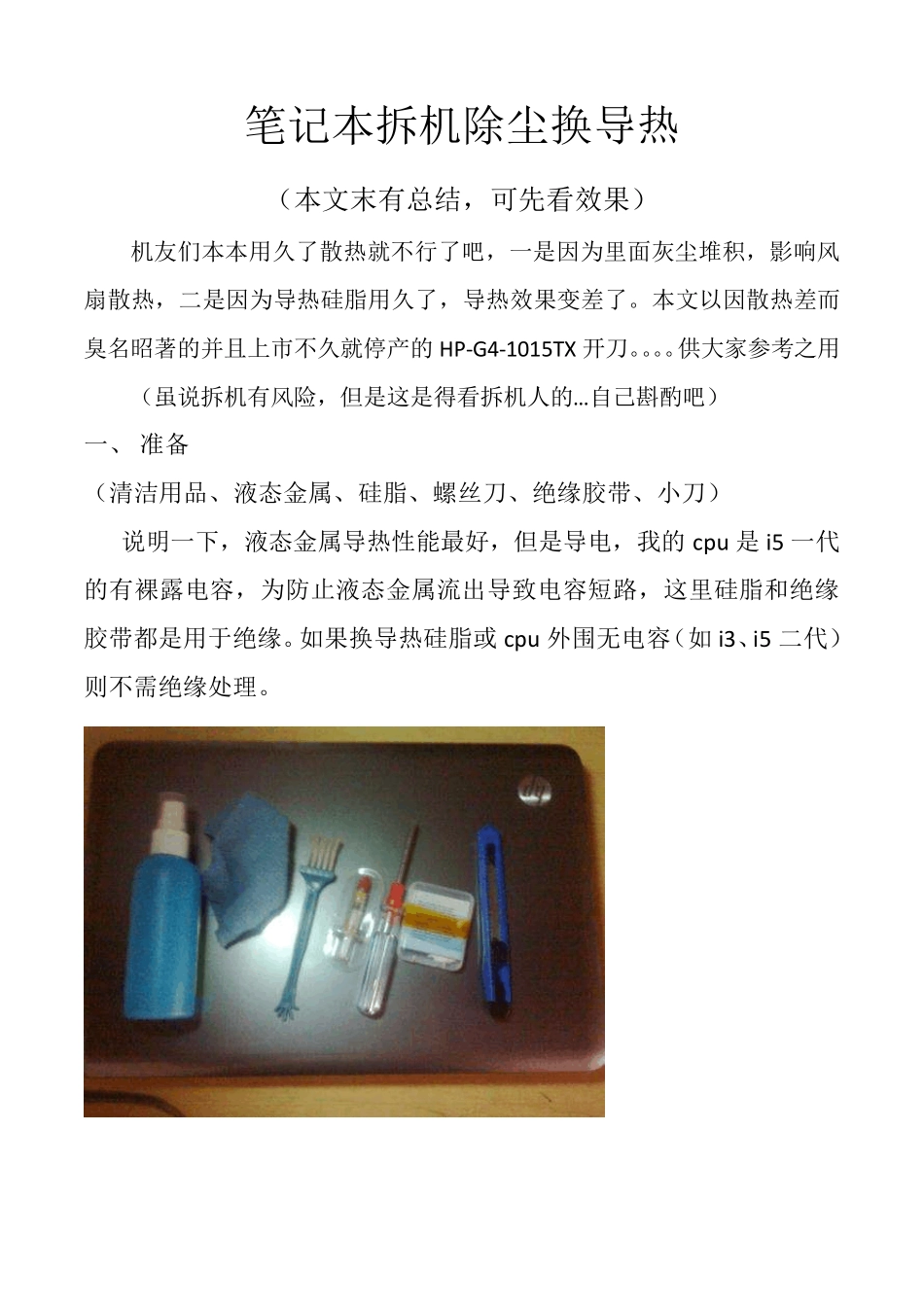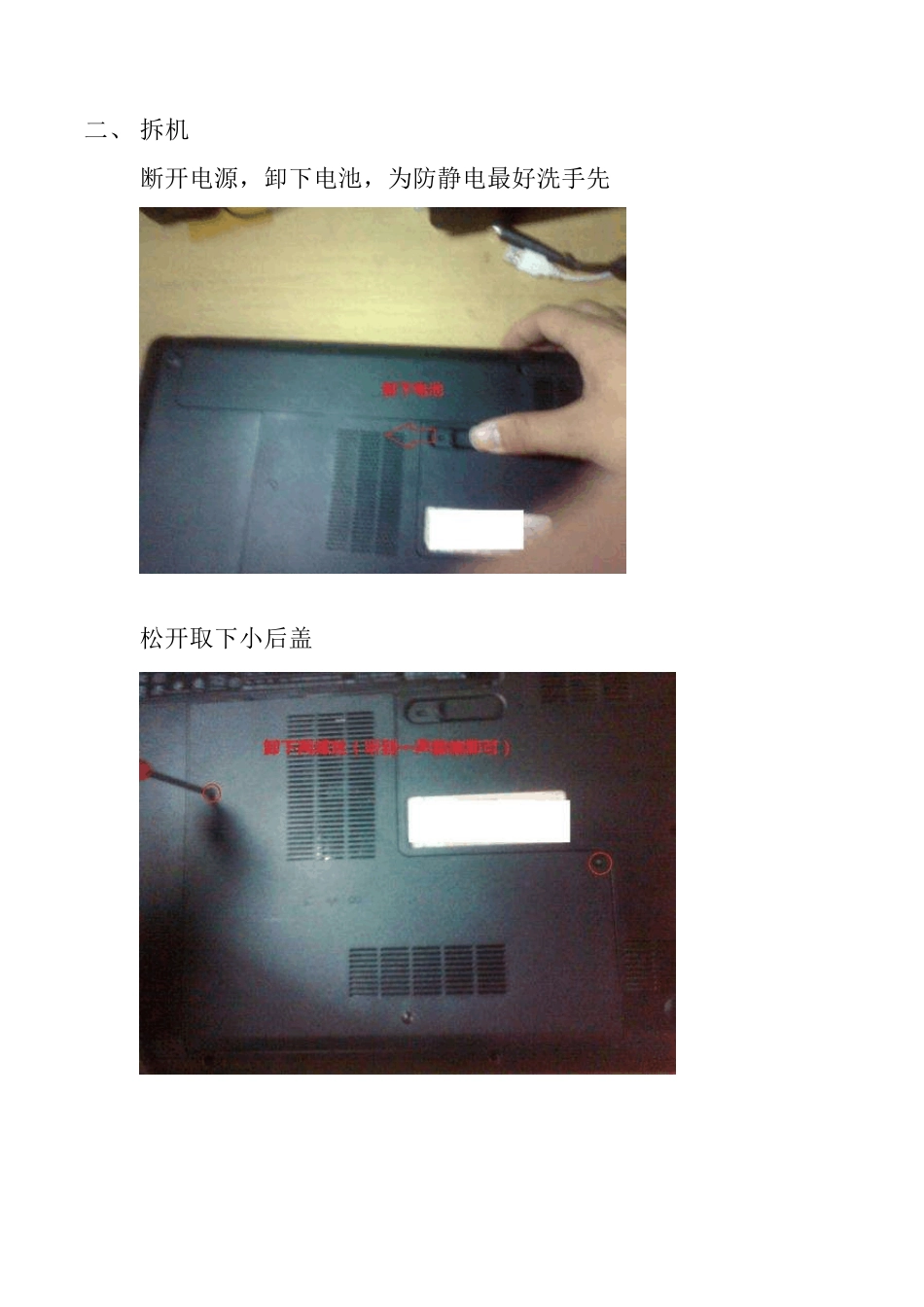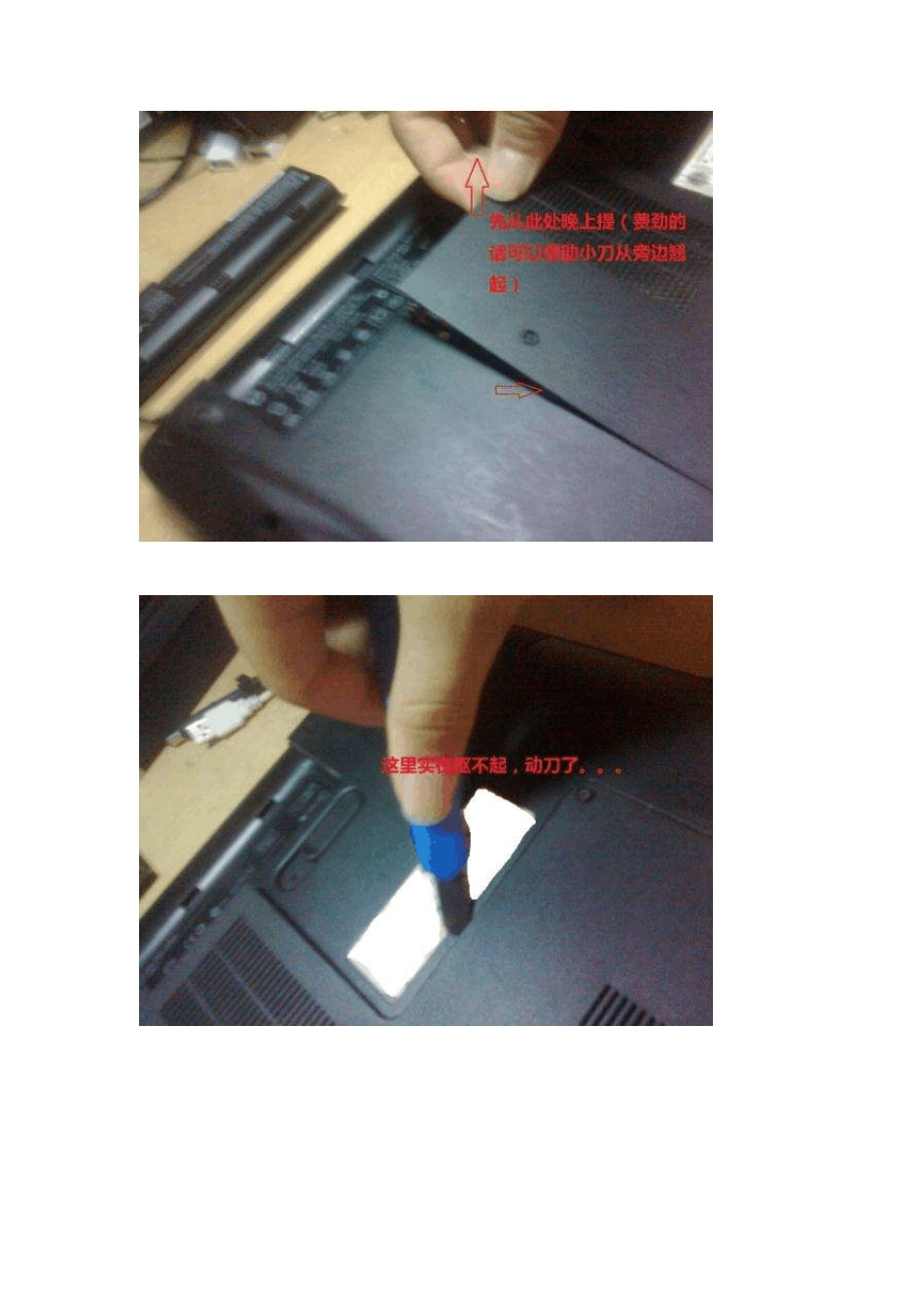笔记本拆机除尘换导热 (本文末有总结,可先看效果) 机友们本本用久了散热就不行了吧,一是因为里面灰尘堆积,影响风扇散热,二是因为导热硅脂用久了,导热效果变差了。本文以因散热差而臭名昭著的并且上市不久就停产的HP-G4-1015TX 开刀。。。。供大家参考之用 (虽说拆机有风险,但是这是得看拆机人的… 自己斟酌吧) 一、 准备 (清洁用品、液态金属、硅脂、螺丝刀、绝缘胶带、小刀) 说明一下,液态金属导热性能最好,但是导电,我的cpu 是i5 一代的有裸露电容,为防止液态金属流出导致电容短路,这里硅脂和绝缘胶带都是用于绝缘。如果换导热硅脂或 cpu 外围无电容(如 i3、i5 二代)则不需绝缘处理。 二、 拆机 断开电源,卸下电池,为防静电最好洗手先 松开取下小后盖 拎住黑带拔,拔不动可以先左右摇动…如下图: 左下角特写如下图 右上角特写如下图 到这里就拆完了,看看总局 三、 清洁 用小毛刷清洁各个灰尘多的部件,风扇要拆开清洁(忘记拍照了)拆开很简单,然后下图 四、DIY 散热 差不多了,现在组装回去,开始觉得组装会难,其实很简单,我拆完用了近一个半小时,装回去差不多十多分钟,比重装系统还快,要注意的是不要漏掉了接头,最好拆的时候拍照,反着装回去时可参考 重新开机。。。 五、总结 整个过程要还几个小时,所以建议一上午或一下午,下面比较拆机前后本本温度情况。。。直接上图: 先是三张拆前鲁大师温度压力测试温度曲线和玩大型游戏时温度情况: Cpu 最高96 度(有一次窜到 102 度的)最低 43 度, 显卡最高79 度,最低 51 度 下面是折腾之后的情况: Cpu 最高82 度,最低36 度, 显卡最高63 度,最低45 度。 可以看出: cpu 最高温度下降了14 度,最低温度下降了7 度; 显卡最高温度下降了16 度,最低温度下降了6 度! 说明效果是很显著的,现在玩nba2k cpu 差不多稳定在64 度左右,爽啊。。。 最后提醒机友们,用就用液态金属,我买的38x38 的26 块钱,够用了,还有拆机先做好准备(各种准备… ) 教程就到这里,纯粹分享… .